Du er sandsynligvis en netbook-elsker eller simpelthen nogen, der ikke havde et optisk drev ved hånden, og behovet for at geninstallere operativsystemet er der stadig. De største fordele er, at alle handlinger udføres af standard Windows-værktøjer og -tjenester uden brug af tvivlsomme værktøjer.

Er det nødvendigt
- Instruktioner til bundkortet på en bærbar computer eller pc.
- Flash-kort til 4 GB eller mere hukommelse.
- Anden pc eller bærbar computer med Windows Vista eller 7 installeret.
- Windows installations-dvd.
Instruktioner
Trin 1
Først starter vi kommandokonsollen (som administrator). For at gøre dette skal du trykke på Win + R, skrive cmd i den linje, der vises, og trykke på Ctrl + Shift + Enter.
Vi er nødt til at finde ud af "stedet" for vores flashdrev. For at gøre dette skal du skrive DISKPART og LIST DISK i rækkefølge i kommandokonsollen. Vi studerer listen over logiske drev og skriver navnet på dit flashdrev på et stykke papir. Lad os overveje sagen, når det bliver Disk 1.
Formatering af flash-kortet og oprettelse af en boot-sektor. For at gøre dette skal du skrive følgende kommandoer sekventielt og adskille dem ved at trykke på Enter:
VÆLG DISK 1
REN
OPRET DELING PRIMÆR
VÆLG DEL 1
AKTIV
FORMAT FS = NTFS
OPDRAG
AFSLUT
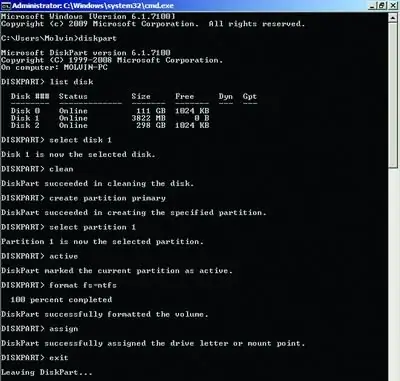
Trin 2
Dernæst arbejder vi med startfilerne på installations-dvd'en.
Vi skriver konsollen ind
F: (“F” er drevbogstavet)
CD BOOT
Nu kører vi bootloader-koden
BOOTSECT. EXE / NT60 I: (“I” er bogstavet i flashdrevet)
Hvis alt er gjort korrekt, vil du se en besked:
NTFS-filsystemets startkode er opdateret.
Kopier nu DVD'en helt til flashkortet.
Det lykkedes dig at oprette en USB-nøgle.
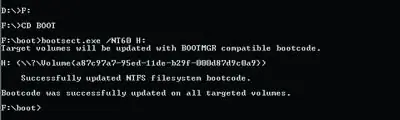
Trin 3
Vi er nødt til at indstille enhedens opstartsprioritet. For at gøre dette skal du trykke på del, når du tænder pc'en eller den bærbare computer, og i fanen Boot -> Boot Device Priority (Installationsprioritet for boot) skal du sætte installations-flashdrevet med den første Boot Device-parameter.
Bemærk: I skærmbilledet prioriteres harddisken. Hvis du gjorde alt i henhold til instruktionerne, vil Windows-installationsprocessen være analog med opstart fra DVD.







